Yuav Paub
- Siv cov cim hauv ntu View txhawm rau format lub qhov rai Finder. Koj tuaj yeem xaiv pom tej yam xws li icons, ib daim ntawv teev npe, lossis kab.
- Right-click the window and select Show View Options to customize the column view.
- Cov kev xaiv npo tso cai rau koj kho cov ntawv loj; pab pawg icons los ntawm qhov loj me, npe, lossis hnub; qhia icon saib ua ntej, thiab ntau dua.
Lub Finder qhov rais saib kab ke yog ib txoj hauv kev kom pom sai sai qhov twg ib yam khoom muaj nyob rau hauv hierarchical saib ntawm Mac cov ntaub ntawv kaw lus. Kem saib qhia cov niam txiv nplaub tshev thiab cov subfolders cov ntaub ntawv nyob hauv, txhua tus sawv cev hauv nws tus kheej. Cov ntaub ntawv no siv tau rau macOS Catalina (10.15) los ntawm OS X Mountain Lion (10.8).
Qhib qhov rai Finder
Qhib lub qhov rai Finder los ntawm ib qho ntawm ob peb txoj hauv kev:
- Click the Finder icon in the Dock.
- Siv cov keyboard shortcut Command + N.
- Select File > New Finder Window los ntawm cov ntawv qhia zaub mov tom qab nyem rau ntawm lub desktop.
Cov cim hauv View ntu nyob rau sab saum toj ntawm Finder qhov rai tswj cov hom ntawm lub qhov rais. Koj tuaj yeem xaiv saib cov ntaub ntawv los ntawm sab laug mus rau sab xis raws li cov cim, ib daim ntawv teev npe, hauv kab saib, lossis (pib nrog macOS Mojave) ib qhov chaw.
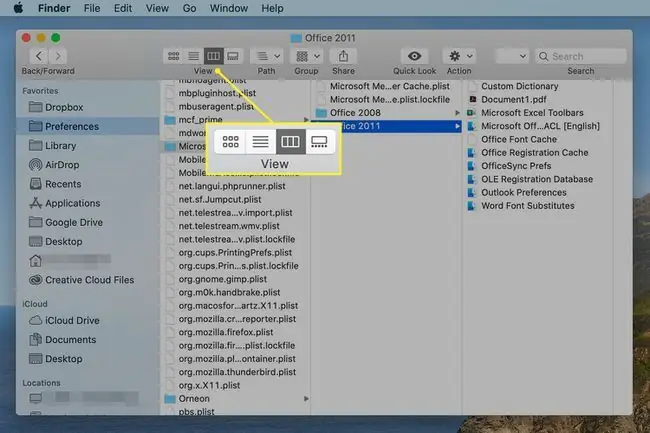
Kem Saib Customization Options
Thaum koj saib cov ntaub ntawv lossis nplaub tshev hauv Finder hauv Kem saib, koj muaj ob peb txoj kev xaiv rau kev kho nws.
Txhawm rau tswj cov kab saib zoo li cas thiab coj tus cwj pwm, qhib lub qhov rai Finder thiab nyem rau Kem saib icon nyob rau sab saum toj ntawm lub vijtsam. Right-click nyob rau hauv ib qho chaw dawb paug ntawm lub qhov rais thiab xaiv Show View Options los ntawm cov ntawv qhia zaub mov popup. Yog tias koj xav tau, koj tuaj yeem nqa cov kev xaiv saib tib yam los ntawm kev xaiv View > Show View Options los ntawm Finder menu bar.
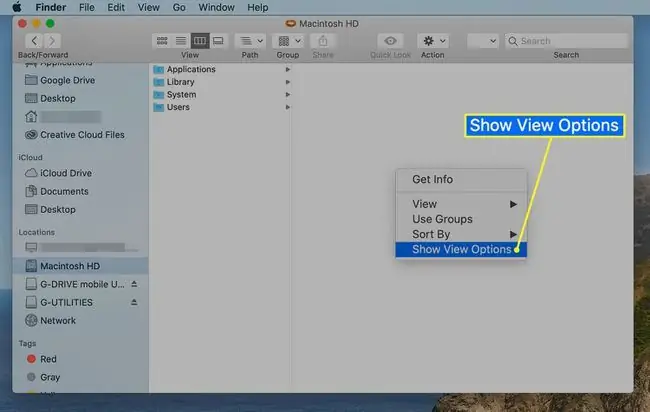
Cov kev xaiv tshuaj ntsuam suav nrog cov kev xaiv no:
- Ib txwm qhib rau hauv kab saib: Muab lub cim kos ib sab ntawm qhov kev xaiv no ua rau lub qhov rai Finder ib txwm siv kab saib thaum koj qhib nws thawj zaug. Koj tuaj yeem, tau kawg, siv Finder saib cov nyees khawm los hloov hom saib tom qab koj qhib lub nplaub tshev hauv Finder.
- Group By: Koj muaj kev xaiv los pab pawg los ntawm Tsis muaj, Lub Npe, Hnub Kawg Qhib, Hnub Ntxiv, Hnub Hloov Kho, Hnub Tsim, Loj, thiab Cim.
- Sort Los ntawm: Xaiv Los ntawm lub neej ntawd yog Lub Npe, tab sis koj tuaj yeem xaiv lwm yam kev xaiv, suav nrog Hnub Kawg Qhib, Hnub Ntxiv, Hnub Hloov Kho, Hnub Tsim, Loj, thiab Cim.
- Text size: Siv cov ntawv qhia zaub mov no los qhia cov ntawv loj siv rau ib yam khoom lub npe thiab cov cwj pwm uas tso rau hauv txhua kab.
- Show icons: Qhov kev xaiv no ua rau lossis tsis ua haujlwm rau cov zaub ntawm cov cim hauv kab saib. Thaum xaiv qhov kev xaiv no, ib lub cim me me qhia rau sab laug ntawm ib yam khoom lub npe.
- Show icon saib ua ntej: Qhov kev xaiv no ua rau lossis tsis ua haujlwm ntawm lub peev xwm ntawm cov cim los qhia cov duab me me ntawm lawv cov ntsiab lus. Nrog lub cim kos nyob rau hauv qhov chaw, cov icons qhia saib ua ntej. Nrog lub cim kos tshem tawm, cov ntaub ntawv lub cim icon tshwm.
- Qhia saib ua ntej kem: Kem saib tuaj yeem mob siab rau kab kawg hauv nws cov zaub kom qhia cov ncauj lus ntxaws txog cov ntaub ntawv xaiv. Cov ntaub ntawv no zoo ib yam li cov ntaub ntawv koj pom thaum koj siv Get Info hais kom ua hauv Finder. Cov kab saib ua ntej tsuas yog qhia thaum xaiv cov ntaub ntawv. Nws tsis tshwm sim thaum lub nplaub tshev tsuas yog cov khoom xaiv xwb.
Ntxiv rau cov kev xaiv no, koj tuaj yeem hloov kho qhov Finder windows thiab siv cov nyees khawm liab, daj, thiab ntsuab uas paub los kaw, txo qis, thiab ua kom lub qhov rais loj dua.
Txhua qhov chaw koj hloov pauv rau Finder qhov rai siv kom txog thaum koj hloov lawv dua.






